电脑颜色变黄了怎么调回正常
1、点击系统偏好设置
进入mac电脑页面后点击左上角的苹果图标,在菜单栏窗口中点击【系统偏好设置】。

2、点击显示器
打开系统偏好设置页面后,找到并点击页面中的【显示器】。

3、点击颜色
进入显示器页面后,点击上方的【颜色】选项。

4、点击彩色LCD
打开颜色页面后,选择并点击显示描述文件中的【彩色LCD】即可。
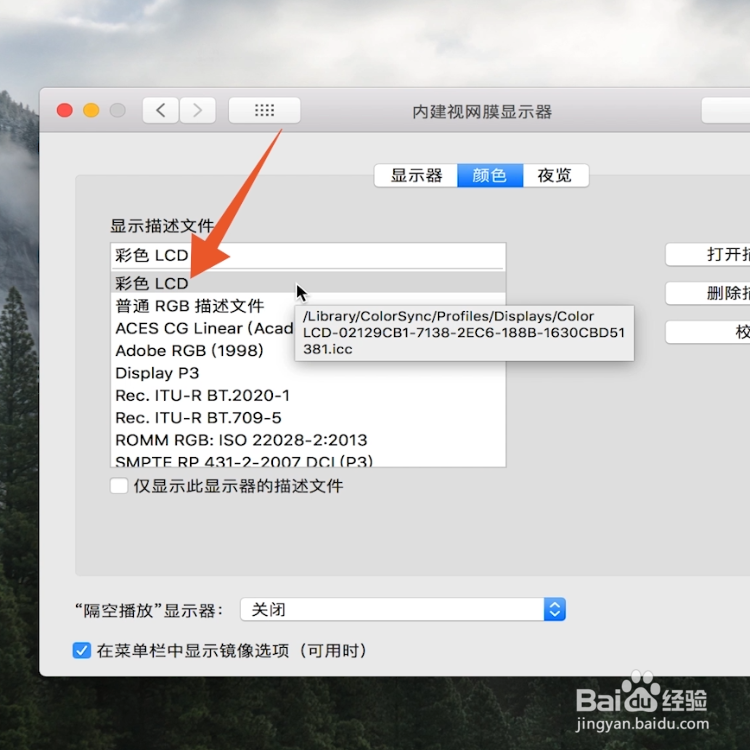
1、搜索颜色管理
进入Windows电脑控制面板页面后,在右侧搜索栏中输入“颜色管理”进行搜索。

2、点击高级
搜索完成后点击进入【颜色管理】中,打开颜色管理页面后点击上方的【高级】。
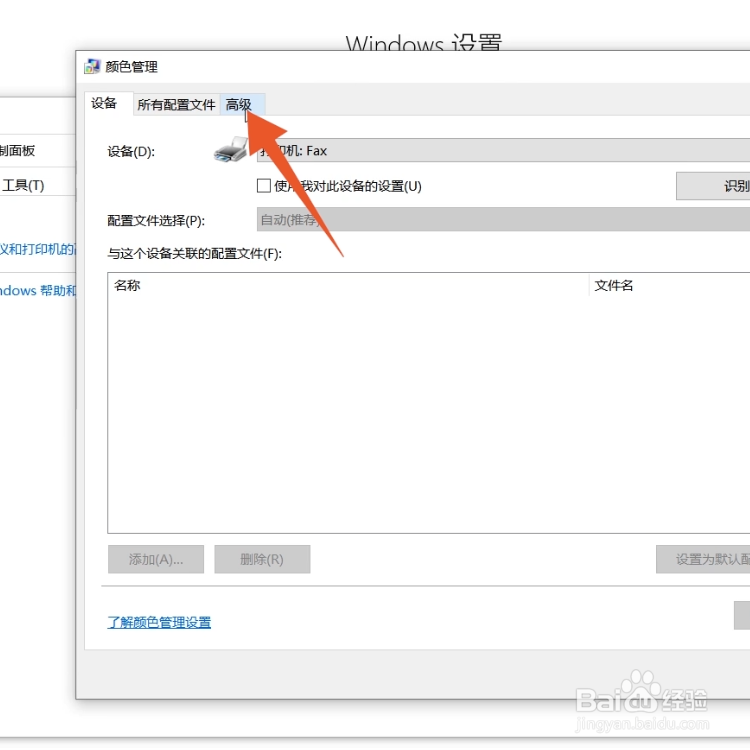
3、点击校准显示器
进入高级页面后点击里面的【校准显示器】,在跳转的新页面中点击【下一页】并完成颜色校准即可。

1、点击显示设置
进入Windows电脑页面后右键点击桌面空白处,在弹出的窗口中点击【显示设置】。

2、点击高级显示设置
打开显示设置页面后,点击右侧面板中的【高级显示设置】。

3、点击适配器属性
进入高级显示设置页面后,点击页面下方的【显示适配器属性】。

4、点击颜色管理
打开新窗口后点击里面的【颜色管理】,在跳转的新页面中再次点击【颜色管理】。

5、点击高级
进入颜色管理页面后点击上面的【高级】,打开高级页面后点击【校准显示器】。

6、点击下一页
在显示颜色校准页面中,点击右下角的【下一页】完成颜色校准即可。

声明:本网站引用、摘录或转载内容仅供网站访问者交流或参考,不代表本站立场,如存在版权或非法内容,请联系站长删除,联系邮箱:site.kefu@qq.com。